
发布时间:2022-09-26 来源:win7旗舰版 浏览量:
虽然微软已经对WinXP系统停止更新服务,但还还有一部分用户热衷于WinXP系统的。可最近,有用户发现桌面上IE图标莫名其妙就消失了,怎么办?那要如何找回桌面上IE图标呢?今天,小编就和大家说一下WinXP找回桌面上IE图标的方法。
方法如下:
方法一、找到源程序图标-推荐
1、打开源程序路径:C:\Program Files\Internet Explorer;
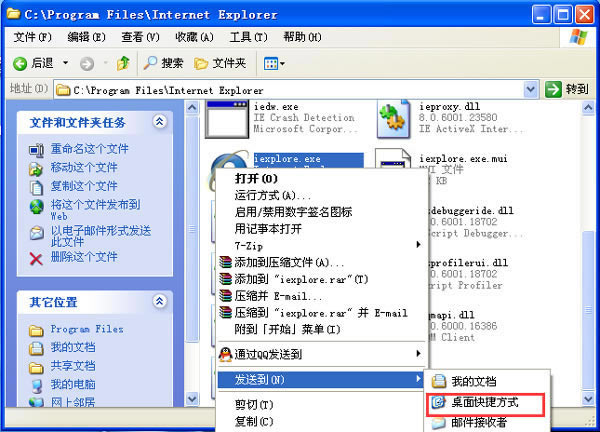
2、如上图,在IE的安装程序路径下就有iexplorer.exe程序图标了。在IE图标上右击,选择“发送到”,再选择“桌面快捷方式”即可。
方法二、通过开始菜单恢复
1、点击“开始”菜单,最上面应该有Internet Network图标。
2、或者选择“所有程序”,里面也有IE图标。用鼠标右键按住IE图标拖动到桌面:
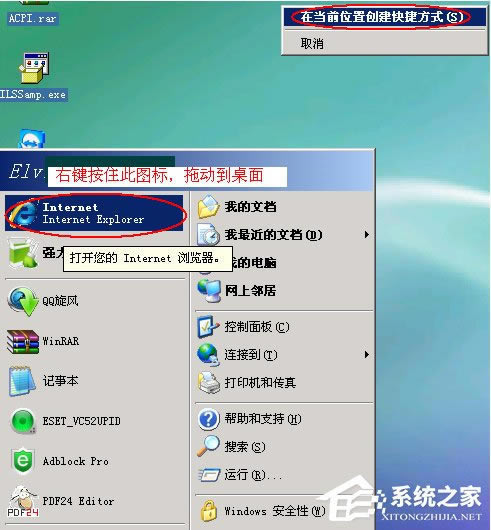
3、释放鼠标右键后选择“在当前位置创建快捷方式”即可,桌面上便建立了IE快捷方式。
方法三、直接发现
1、双击桌面上“我的电脑”打开窗口;
2、点击工具栏中“向上”按钮,或者按Backspace退键退到上一级目录,即“桌面”,如下图:
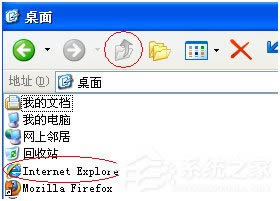
3、我们可以发现有显示IE图标!赶紧把它拖到桌面上吧:直接用鼠标左键按住此图标拖动到桌面吧。
方法四、按字母I键
1、在桌面空白地方右键单击,选择“属性”命令,再选择“桌面”选项卡,选择“自定义桌面”按钮,会打开“桌面项目”对话框;
2、在这个界面里默认是没有IE选项的,没关系,直接按一次I键(一次即可,再按一次是取消哦~~),此时界面没有变化,直接“确定”即可:
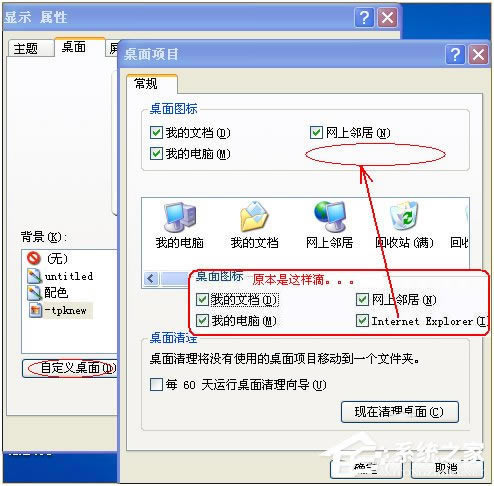
3、返回桌面,可以发现IE图标已经出现了。
知道为神马它不见了么?——XP SP3补丁的“副作用”。。。
方法五、用360安全卫士修复
1、打开360安全卫士;
2、选择“系统修复”,点击“常规修复”即可;
3、待扫描完成后,将扫描的项修复即可:
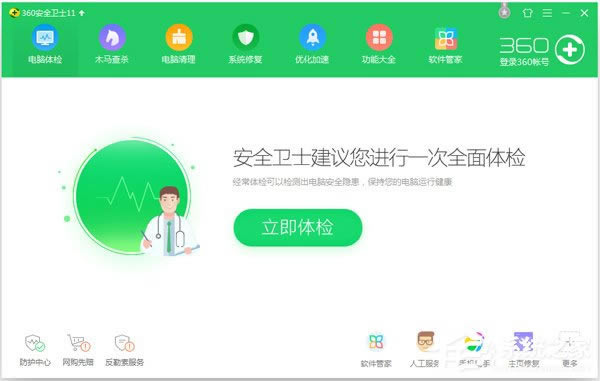
4、返回桌面,应该可见IE图标。
WinXP找回桌面上IE图标的方法就给你们详细介绍到这里了;如有遇到桌面上IE图标消失了,可以通过上述的方法将它找回,希望能够帮助到你们。
显示器闪烁一般有两种,一种是黑屏闪烁,一种是花屏闪烁,花屏闪烁类似电磁波短暂干扰计算机造成的屏幕失
最近有WinXP系统用户反映,电脑开机后,发现电脑里面字体出现了乱码,看都看不懂,不知道是什么原因
鼠标、键盘和电脑都是合为一体的,只要有一个没有反应了,就很难完成工作任务。在使用电脑的过程中,或多
Linux系统应该比较少人在使用吧,还是很多人对Linux系统不是很熟悉。halt命令用来关闭正在
本站发布的ghost系统仅为个人学习测试使用,请在下载后24小时内删除,不得用于任何商业用途,否则后果自负,请支持购买微软正版软件!
如侵犯到您的权益,请及时通知我们,我们会及时处理。Copyright @ 2018 斗俩下载站(http://www.doulia.cn) 版权所有 xml地图 邮箱: